
Ci sono molti siti di streaming musicale che sono stati presentati al pubblico. Avete Spotify, SoundCloude ovviamente iTunes. iTunes è stata un'ottima piattaforma di streaming multimediale che è stata dimostrata da molti utenti al giorno d'oggi. Avendo la capacità di memorizzare diverse forme di file, che si tratti di canzoni, video, programmi, giochi, audiolibri o film, molti amano davvero usare iTunes.
Tuttavia, se hai mai affrontato il dilemma di avere così tanto nella tua libreria di iTunes e ora ti manca un po 'di memoria del telefono per altri file multimediali, probabilmente troverai il modo eliminare la musica da iTunes per liberare spazio per gli altri.
Le canzoni, come tutti sappiamo, consumano un'enorme percentuale sulla memoria del tuo dispositivo. Tenere molto sarebbe sicuramente divertente in un momento (dato che puoi ascoltare diverse canzoni ogni volta che vuoi). Tuttavia, arriverà sicuramente un momento in cui volevi eliminarne alcuni da ciò che hai. Questo è il motivo principale per cui è stato creato questo post. Ovviamente ti aiuteremo!
Se hai mai affrontato la difficoltà di fare quanto sopra, sei fortunato ad aver visto questo articolo.
Ora assicurati di entrare.
Guida ai contenuti Parte 1. Elimina brani determinati o specifici da iTunesParte 2. Elimina album musicali da iPhoneParte 3. Eliminare tutta la musica dal tuo iPhoneParte 4. In sintesi
In questa parte, verranno mostrati due metodi per eliminare brani specifici da iTunes: come puoi farlo utilizzando il tuo personal computer e come farlo sul tuo iPhone.
Ora, iniziamo con la procedura se devi utilizzare il tuo personal computer.
Devi solo seguire tre semplici passaggi per eliminare eventualmente le tue canzoni di iTunes utilizzando il tuo computer.
Passaggio 1. Apri e avvia l'applicazione iTunes sul tuo personal computer.
Passaggio 2. Sfoglia e cerca i brani da eliminare.
Passaggio 3. Procedi con il processo di eliminazione.
Vuoi vedere i passaggi dettagliati? Controllare la spiegazione per ciascuna sezione sottostante.
Ovviamente, il passaggio iniziale che devi eseguire è assicurarti che la tua applicazione iTunes sul tuo personal computer venga aperta e lanciata.
Ora che hai la tua applicazione iTunes in esecuzione, puoi iniziare immediatamente con il processo. Nella tua applicazione iTunes, assicurati di andare alla sezione dei brani in cui verranno visualizzati tutti quelli nelle tue playlist o negli album.
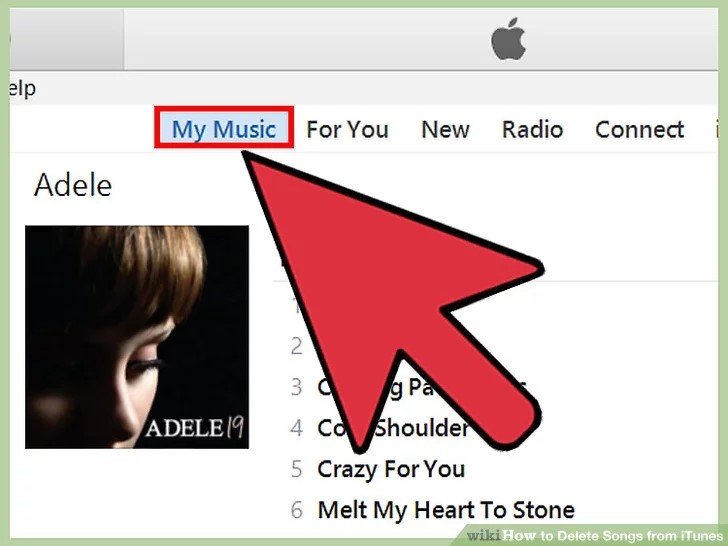
Dall'elenco che verrà mostrato sullo schermo (che dipende da come è stato impostato iTunes), assicurati di scegliere i brani che desideri eliminare. Il processo di selezione può essere effettuato selezionando le caselle di controllo accanto a ciascuna canzone.
Se hai difficoltà a cercare canzoni specifiche in mente, puoi utilizzare la barra di ricerca che si trova nell'angolo in alto a destra della finestra dell'applicazione.
Dopo aver deciso quale tra le tue canzoni più amate sarà rimossa dalla tua libreria, puoi semplicemente fare clic con il tasto destro e verrà visualizzato un elenco a discesa. Scegli semplicemente l'opzione "Elimina dalla libreria". Una volta spuntato, i brani selezionati verranno automaticamente eliminati dalla tua libreria.
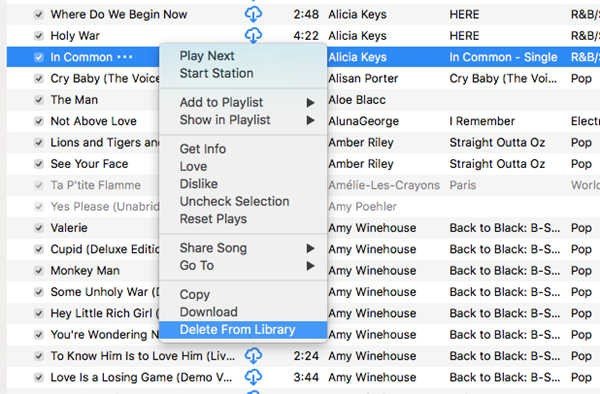
Dopo aver appreso la procedura per eliminare i brani di iTunes su un personal computer, dobbiamo ora evidenziare i passaggi che devono essere eseguiti se si desidera utilizzare il proprio iPhone.
In realtà, il metodo varia a seconda che tu sia un utente di Apple Music o meno.
Per gli utenti di Apple Music, se l'eliminazione verrà eseguita seguendo i passaggi seguenti, i brani da eliminare verranno rimossi sia dal dispositivo iPhone che dalla libreria iCloud. Ciò significa solo che i brani scelti verranno rimossi da tutti i dispositivi che stai utilizzando.
Ecco i passaggi per continuare.
Passaggio 1. Apri Apple Music sul tuo iPhone.
Passaggio 2. Individua i brani da eliminare.
Passaggio 3. Premi i pulsanti "Rimuovi" e "Elimina dalla libreria".
Guarda questi ulteriormente.
Apri Apple Music sul tuo iPhone
Il primo passo da eseguire dovrebbe essere l'avvio dell'applicazione Apple Music sul tuo dispositivo iPhone. È qui che inizieremo.
Individua i brani da eliminare
Ora che la tua Apple Music è stata aperta e lanciata, dovresti ora scegliere e individuare i brani che dovresti eliminare. Per procedere, dovrai toccare e tenere premuti i brani per vedere le opzioni successive che puoi fare.
Premi i pulsanti "Rimuovi" e "Elimina dalla libreria"
Toccando e tenendo premuto, verrà visualizzata una nuova finestra sullo schermo. Questo mostra le molte opzioni che puoi fare con la canzone in cui puoi scegliere. La prima cosa che dovresti fare è premere il pulsante "Rimuovi" e quindi il pulsante "Elimina dalla libreria" per completare finalmente il processo.
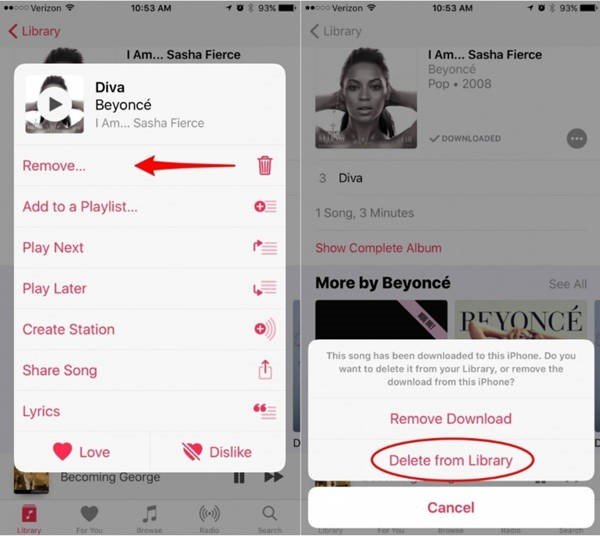
La discussione successiva si concentrerà ora sui passaggi da eseguire per procedere con un'eliminazione nel caso in cui tu non sia un utente Apple Music.
In realtà, i tre passaggi inizialmente menzionati si applicano anche agli utenti non Apple Music.
L'unica differenza è che se hai quei brani acquistati da iTunes Store, hai la possibilità di tornare semplicemente su iTunes Store, scaricare nuovamente ogni brano e infine ripristinarli. Tuttavia, tieni presente che se hai i brani acquistati da altre piattaforme, puoi solo eliminarli dal tuo iPhone.
Avendo la discussione su come eliminare i tuoi brani iTunes specifici utilizzando il tuo personal computer o iPhone, ora forniremo ulteriori informazioni in cui l'argomento ruoterà attorno all'idea di eliminare album musicali da iPhone.
Anche la procedura da eseguire è troppo facile e semplice da gestire.
Ecco come puoi farlo.
Passaggio 1. Per iniziare, dovresti andare alla tua applicazione musicale sul tuo iPhone.
Passaggio 2. Una volta che sei ora sulla tua applicazione, vai alla sezione della libreria (in cui si rifletteranno i tuoi album e playlist).
Passaggio 3. La prossima cosa da fare è scegliere e guardare ogni album. Una volta deciso quale eliminare, puoi semplicemente toccarlo e tenerlo premuto e verranno visualizzate nuove opzioni.
Passaggio 4. Tra tutte le opzioni che verranno richieste, noterai immediatamente l'opzione "Rimuovi" poiché è la prima tra le selezioni. Devi solo premerlo per eliminare finalmente un album del genere dal tuo dispositivo iPhone.
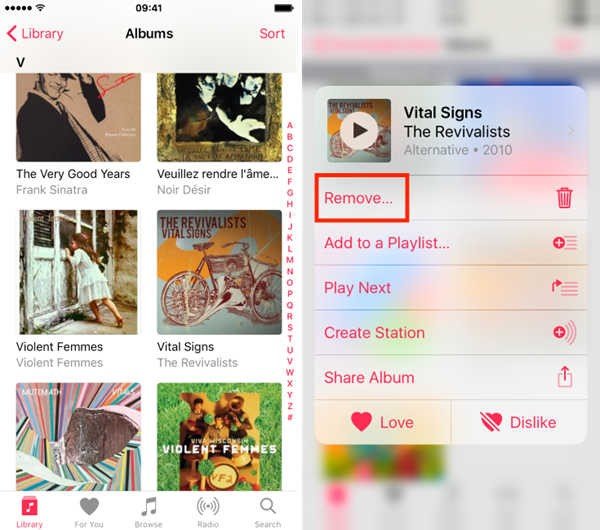
Anche il metodo da eseguire è semplice. Se hai cercato e cercato come eliminare un album musicale, puoi averlo come riferimento.
Se ti manca davvero lo spazio di archiviazione per i file importanti sul tuo dispositivo iPhone e hai deciso di rimuovere tutte le canzoni che hai tenuto a dire per molto tempo, probabilmente, non hai altra scelta che cancellare tutta la tua musica o le tue canzoni. Se ti stavi chiedendo come farlo, la guida di seguito da presentare ti farebbe sicuramente strada.
Puoi cancellare le tue canzoni eseguendo solo tre passaggi.
Passaggio 1: devi andare alla tua applicazione "Impostazioni". Spuntalo e vedrai molte opzioni sul tuo schermo. Da lì, scegli "Generale".

Passaggio 2: La prossima cosa sarebbe scegliere il menu "Archiviazione iPhone". Una volta cliccato, noterai che verranno mostrate tutte le applicazioni che consumano il tuo spazio di archiviazione. Cerca "Musica" e spuntalo.
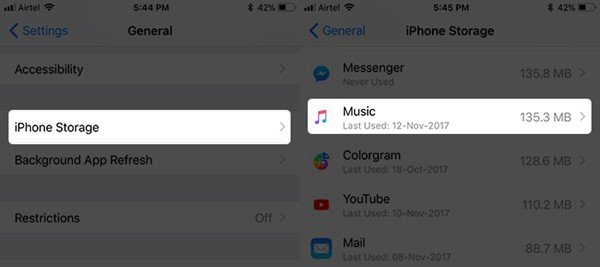
Passaggio 3: una volta terminato, verrà visualizzata una nuova finestra sotto lo schermo. Assicurati di cercare l'opzione "Tutti i brani". Una volta trovato, scorri verso sinistra e vedrai il pulsante "Elimina". Fare clic qui per completare la procedura.
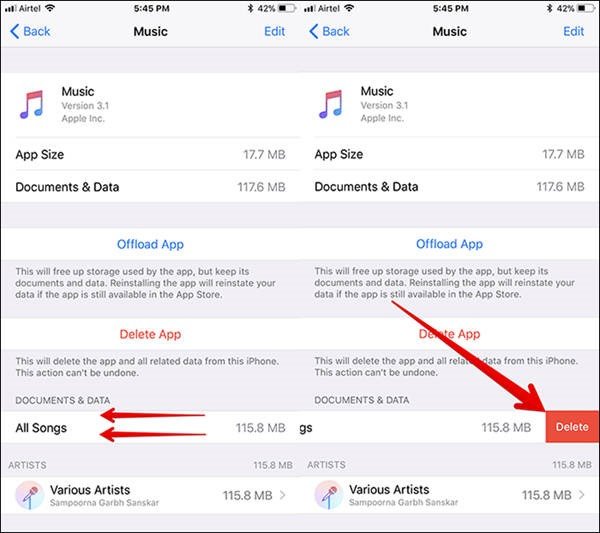
Ora che sei arrivato in questa sezione, ora sei pienamente consapevole di come puoi risolvere il dilemma di cancellare le tue canzoni di iTunes in un istante. Come accennato nella parte introduttiva, i passaggi sono semplicemente semplici e troppo facili da eseguire.
In questo post sono presentate idee divise in tre parti: metodi per eliminare brani specifici di iTunes, procedura per eliminare album musicali e, infine, i passaggi da eseguire per cancellare tutti i brani sul dispositivo.
Liberare lo spazio di archiviazione del tuo dispositivo sarebbe sicuramente una delle attività più difficili da eseguire. Rimuovere alcuni dai tuoi file, soprattutto le tue canzoni più amate e preferite che hai acquistato è davvero difficile. Se non puoi fare a meno di mantenerlo, la raccomandazione sarebbe di estendere lo spazio di archiviazione di iCloud che può essere fatto pagando una certa somma di denaro. Bene, questo funziona solo se davvero non puoi permetterti di eliminarne nessuno da ciò che hai.
C'è un'applicazione software chiamata DumpMedia Apple Music Converter. Questo strumento è in grado di rimozione della protezione DRM e ti permette di convertire i brani in migliaia di formati disponibili. Ti consente persino di ascoltare i brani di Apple Music offline e persino di mantenerli in esecuzione anche se il tuo abbonamento è scaduto! È possibile per te scarica musica da iTunes. Puoi controllare il suo sito web ufficiale per saperne di più.
Spero che tu abbia imparato qualcosa da questo articolo. Se hai domande o idee in mente, qui sono tutte benvenute! Assicurati di lasciarlo giù!
